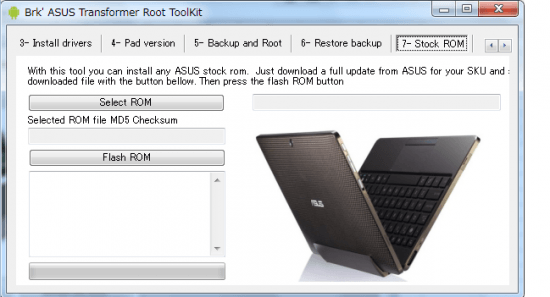【TF101】【root化】超簡単にできちゃいます。
2020/07/28
今さらですが、「Eee Pad Transformer TF101」をroot化してみました。
「ASUS Transformer Root Toolkit」なるものが存在していて、その指示に従って実行すると1時間ぐらいでroot化が完了します。
解説および手順は英語ですが、言語をは問わず、一般的にそういうものに従って実行しても必ずといっていいほどどこかでトラブル(何をやっていいかわからない・うまくいかない)に見舞われるものです。
ということで、実際に実行した手順を画像たっぷりで紹介しておきます。参考にしてください。
1.「ASUS Transformer Root Toolkit」のダウンロードと解凍
・ダウンロード先
http://www.mediafire.com/download/zbp0gxfovw2z39t/BRK_RootKit_v8.0_final.7z
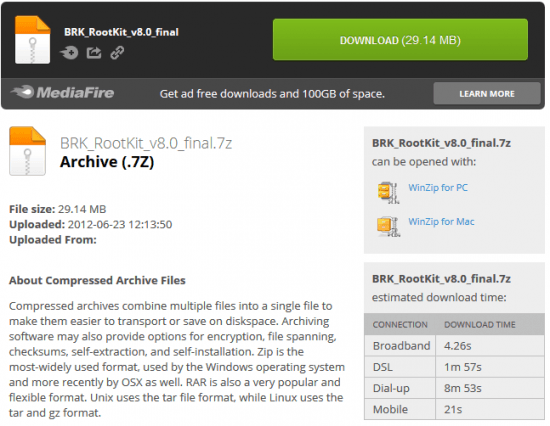
・解凍後の構成※使いにくいですが「Winzip」を利用するといいでしょう。
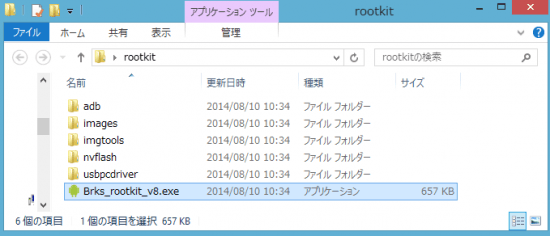
2.ガイダンスの表示
解凍後に「Brks_rootkit_v8.exe」を実行するとガイダンス・実行指示のウィンドウが表示(1~7タブ)されます。
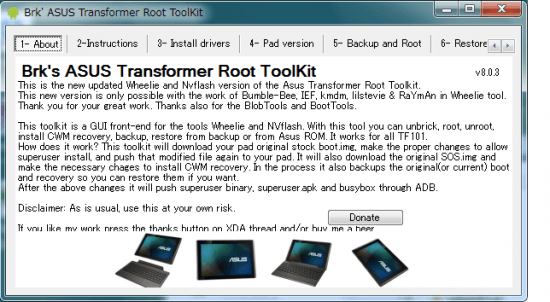
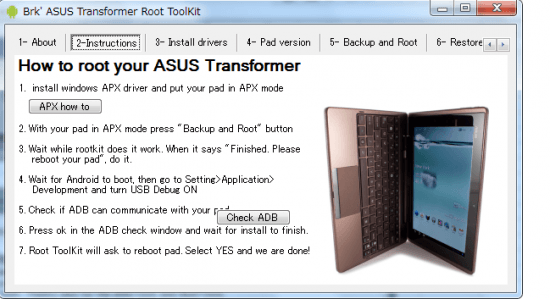
3.事前に準備しておくこと
1)SBKのバージョンの確認
・「Eee Pad Transformer TF101」のシリアルNoの最初の3桁で判断します。
シリアルNo.は、タブレットの側面に貼ってあるステッカーで確認します。

上記の場合は「B60・・・」なので「SBK v1」になります。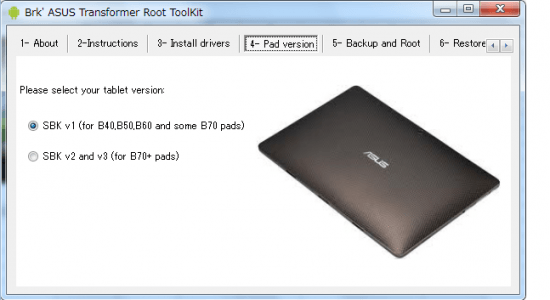
※タブレットの端末情報にあるシリアルNo.ではないので注意してください。
2)ドライバーのインストール
・PCが32bitか64bitかでどちらかを選択してドライバーをインストールしてください。
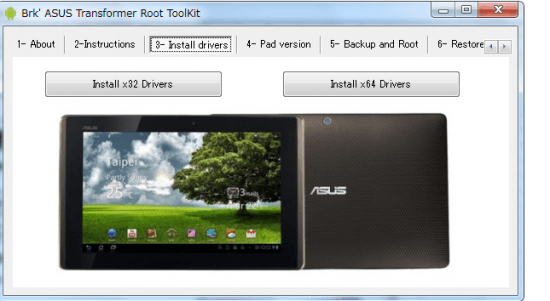
※ここで最初で最後のトラブルが発生しました。
インストール時に(管理者権限があるのに)管理者権限がないため、実行できない旨のメッセージが表示されました。
usbpcdriverフォルダの「DPInst32.exe」を直接実行することで事無きを得ました。
4.root化の手順
・「2-Instructions」の「APX how to」をクリックしたところ

1)「Eee Pad Transformer TF101」の電源をOFFにする。
2)「Eee Pad Transformer TF101」とPCをUSBで接続する。
3)「VOL+」ボタンと「電源」ボタンを同時に押す。⇒APXモードで接続
※APXモードかの確認方法
・「Eee Pad Transformer TF101」の画面はOFFのまま
・PCのタスクバーに表示されたインジケータを右クリックすると「APXモード」と表示されている。
4)「5-Backup and Root」タブで「Backup and Root」をクリック
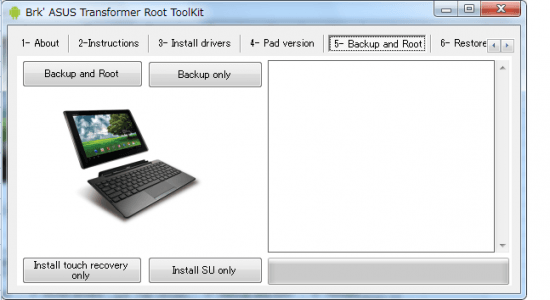
いくつかの確認ウィンドウが表示されます。⇒すべて「はい」でOK
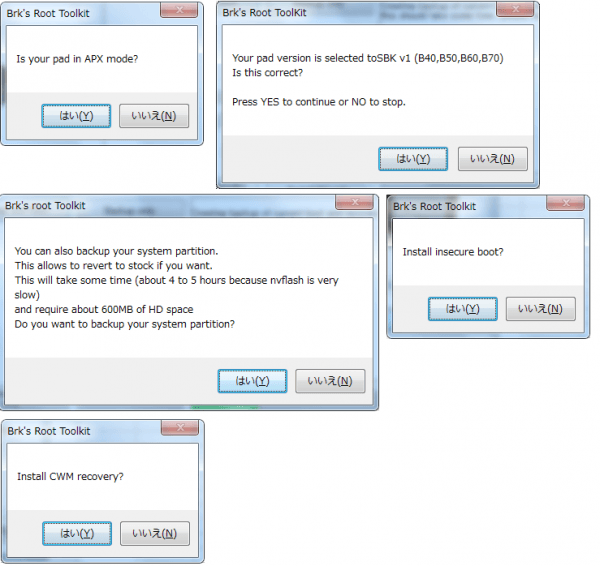
・進行状況がDOSプロンプトとログに表示されていきます。
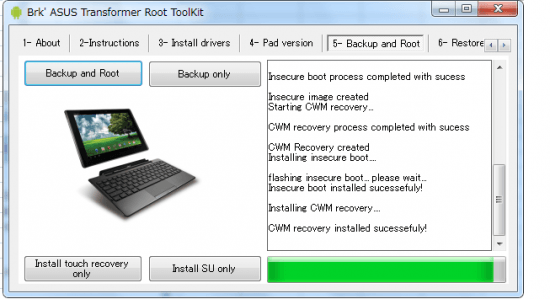

5)「Eee Pad Transformer TF101」を再起動する。(電源ボタン長押し)
6)「USBでバック」を「オン」にする。セキュリティの「提供元不明のアプリ」を「オン」にする。
7)「2-Instructions」の「Check ADB」をクリック
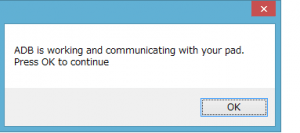
8)「5-Backup and Root」タブで「Install SU only」をクリック

9)「Eee Pad Transformer TF101」を再起動する。
※これでrootが完了です。
★参考★以下のタブは、さらにROM焼きする場合に利用するみたいです。